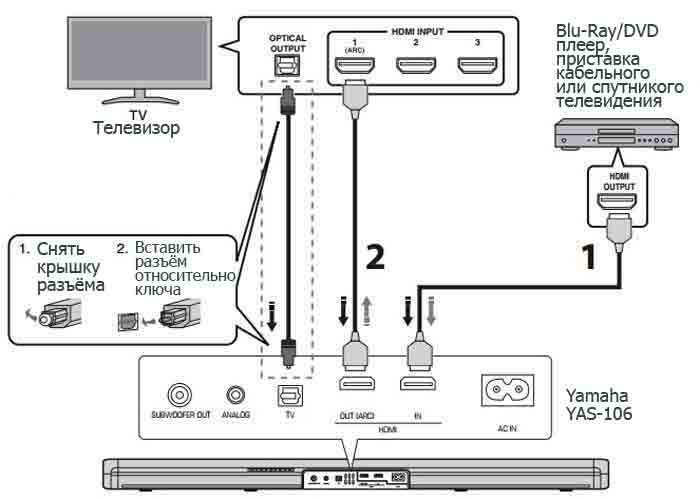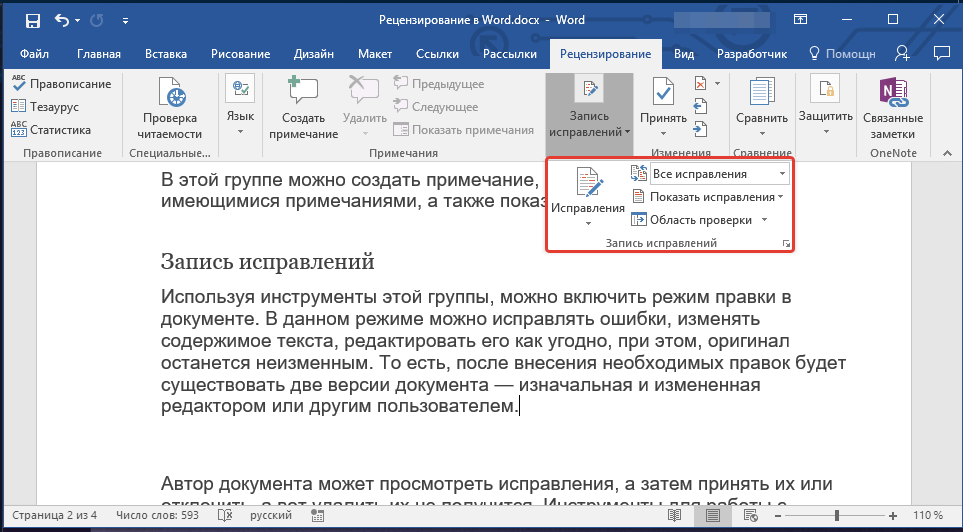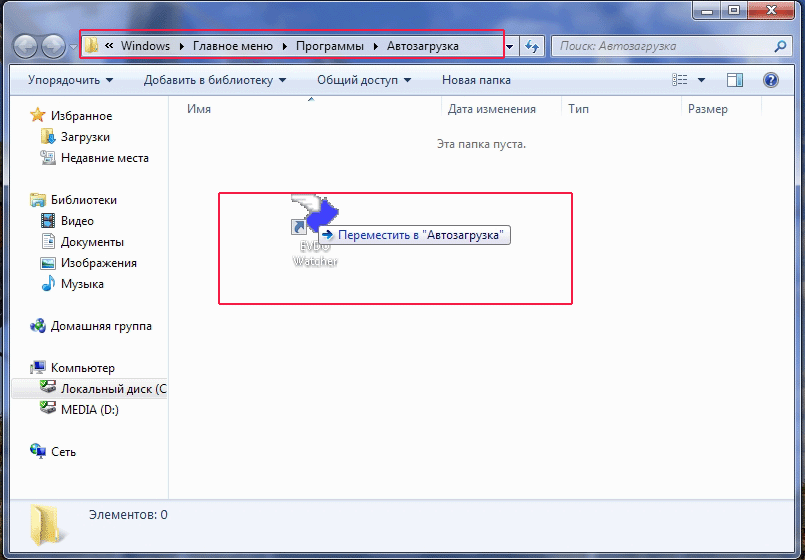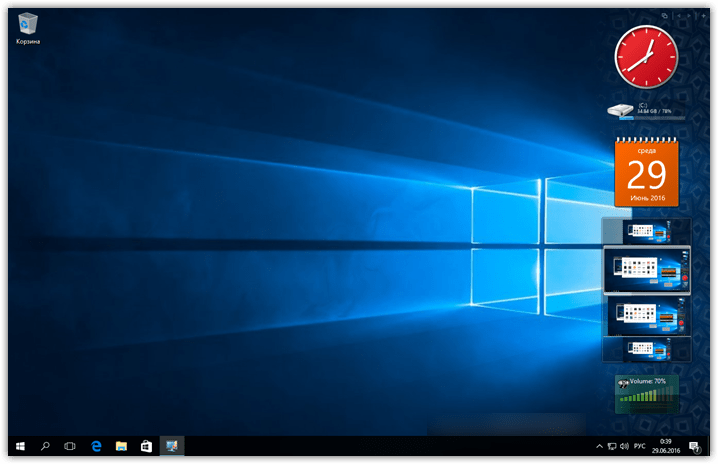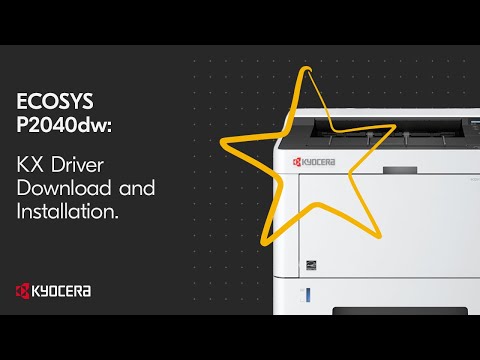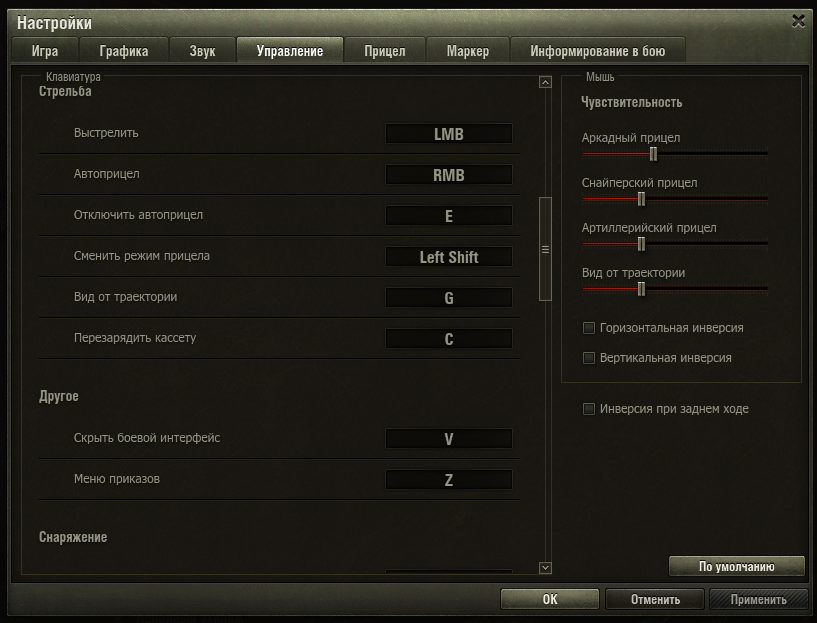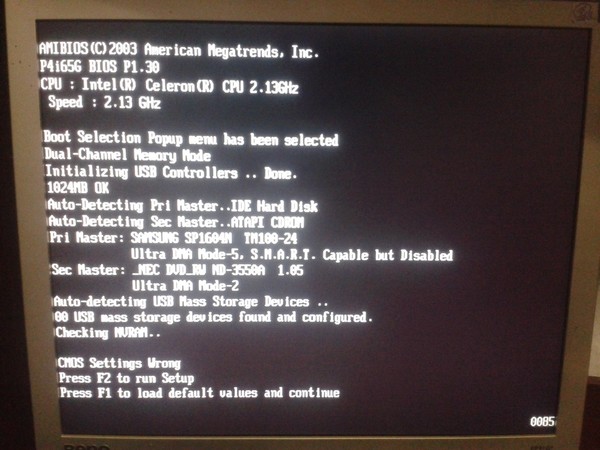Подключение саундбара к телевизору самсунг через hdmi
Как подключить саундбар Samsung к телевизору Samsung
Не уверены, правильно ли вы подключили саундбар к телевизору? Или вы просто хотите убедиться, как правильно подключить устройства и не ошибиться? Тогда эта статья поможет вам.
Устройства Bluetooth есть почти у каждого, и компания Samsung ни на шаг не отходит от совершенствования своей технологии Bluetooth. И наличие саундбара от южнокорейского производителя — это гарантия отличных впечатлений от просмотра фильмов и видеоигр. Помимо того, что у вас есть возможность подключить устройство по беспроводной сети, также есть возможность подключить саундбар через HDMI или оптический кабель.
И именно вариативность методов дает возможность как улучшить качество звука, так и иметь возможность подключать к саундбару пульты и другие устройства, например, приставки.
Как подключить устройства через BluetoothПервый и самый быстрый способ, конечно, — попробовать подключить саундбар к телевизору Samsung через Bluetooth, так как это его функция по умолчанию. Именно с Bluetooth вам не придется возиться с проводами и прятать их, чтобы не портить внешний вид вашего интерьера. Итак, вот руководство о том, как подключить оба устройства через Bluetooth:
- Первым шагом является нажатие кнопки Source на саундбаре, а затем выбор предустановки BT на саундбаре. Текст BT меняется на BT PAIRING через несколько секунд, если нет записи о подключении, и текст меняется на BT READY, если оно есть.
- Когда на саундбаре появится сообщение BT READY, нажмите и удерживайте кнопку Source более 5 секунд, чтобы появилось сообщение BT PAIRING.
- С помощью пульта дистанционного управления телевизора перейдите в раздел Источники и выберите Руководство по подключению. Там вы должны найти устройство, к которому хотите подключиться
- В качестве альтернативного варианта вы можете перейти в раздел «Главная», затем выбрать Настройки > Звук > Звуковой выход
В зависимости от модели вашего телевизора вы увидите либо
Список динамиков Bluetooth, либо Аудиоустройство Bluetooth. Там будет список всех доступных аудиоустройств.
Там будет список всех доступных аудиоустройств.
Таким образом, если у вас нет Bluetooth или вы хотите получить более качественный звук, именно подключение через кабель HDMI улучшит качество звучания.
Существует два способа подключения саундбара к телевизору с помощью HDMI: можно подключить к саундбару устройство (например, проигрыватель Blu-ray), а затем подключить саундбар к телевизору, или использовать подключение ARC (Audio Return Channel) (канал возврата звука).
Через кабель HDMI- Выключите телевизор, саундбар
- Затем подключите один конец кабеля HDMI к порту HDMI на телевизоре, а другой — к саундбару.
- Другой конец кабеля должен быть подключен к разъему HDMI OUT на саундбаре.
А такой вариант подключения кабеля HDMI улучшит качество звука при просмотре потоковых сервисов и облегчит работу с пультом ДУ, поскольку позволяет управлять мощностью и громкостью саундбара без необходимости предварительной настройки упомянутого пульта.
- Включите телевизор и динамик
- Подключите один конец кабеля HDMI к порту HDMI IN (ARC) на телевизоре, а другой конец — к другому концу кабеля
- Другой конец кабеля следует подключить к разъему HDMI OUT (TV-ARC) на саундбаре.
- После этого переключите источник сигнала саундбара на настройку входа D.IN.
- Через несколько секунд на дисплее саундбара появится сообщение TV ARC, и звук с телевизора будет передаваться через саундбар.
Принцип работы оптического кабеля такой же, как и у HDMI. С помощью этого кабеля вы можете подключать к телевизору сторонние гаджеты, и в то же время вы сможете вывести звук на саундбар через другой кабель. Да, кабелей много, но у вас будет выбор и разнообразие. Вот как это сделать:
- Сначала включите телевизор и саундбар и подключите один конец цифрового оптического кабеля к разъему OPTICAL OUT на телевизоре.
- Подключите противоположный конец кабеля к порту DIGITAL AUDIO IN (OPTICAL) на саундбаре.

- Выберите настройку D.IN. на саундбаре или пульте ДУ, нажав кнопку источника на пульте ДУ или саундбаре.
- Наконец, на телевизоре выход динамиков должен быть настроен на внешние динамики
- Выберите Настройки в выпадающем меню, а затем нажмите Вверх на стрелках навигации, чтобы вызвать Быстрые настройки
- С помощью стрелки направления вправо выберите Динамик ТВ, а затем выберите Оптический, чтобы изменить тип динамика (внешние динамики).
Это были основные способы подключения саундбара Samsung к телевизору Samsung, принцип подключения других саундбаров и телевизоров очень похож, поэтому вы можете использовать их для других устройств, но помните, что все же могут быть различия.
Обсудить
Похожие статьи
Больше для вас
Как подключить саундбар JBL к телевизору Samsung?
Содержание
- Подключение саундбара JBL к телевизору через HDMI
- Подключение саундбара к телевизору Samsung через HDMI
- Подключение саундбара к телевизору LG через HDMI
- Подключение саундбара к Sony, Xiaomi,Philips и другим ТВ через HDMI
- Подключение саундбара JBL к телевизору через Bluetooth
В этой статье вы узнаете как подключить саундбар к телевизору Samsung, LG, Sony, Philips и другим, различными способами — через HDMI, Bluetooth или оптический кабель.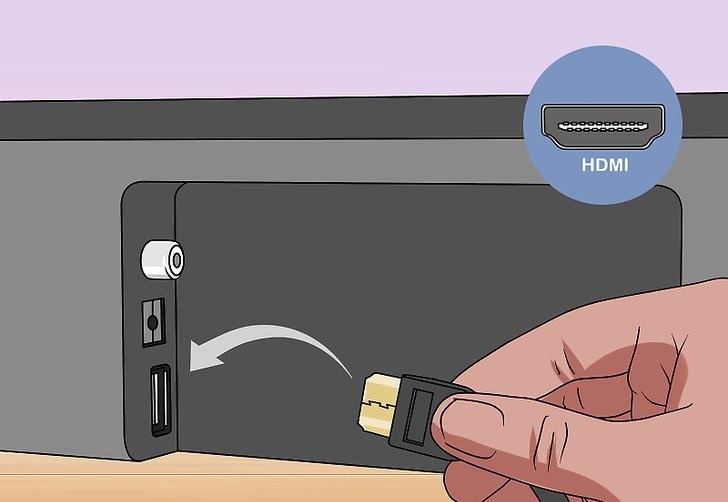 Для поиска нужного ТВ и способа подключения, воспользуйтесь содержанием, которое вы можете увидеть выше.
Для поиска нужного ТВ и способа подключения, воспользуйтесь содержанием, которое вы можете увидеть выше.
Инструкции предназначены для активных саундбаров, которые являются независимыми аудиосистемами (т.е. не входят в состав домашнего кинотеатра, а могут работать отдельно).
JBL 2.0 и 2.1 относятся к числу активных звуковых панелей.
Подключение саундбара JBL к телевизору через HDMI
Это самый распространённый способ подключения. Его преимущества:
- Включение звуковой панели происходит одновременно с питанием телевизора (т.е. саундбар не нужно включать отдельно)
- Регулировка уровня звука на обоих устройствах осуществляется с помощью одного пульта
- Лучшее качество звука по сравнению с оптическим и беспроводным подключением.
Для подключения вам понадобится HDMI кабель а у телевизора должен быть разъём HDMI (ARC). Как правило у всех современных (и не очень) телевизоров он есть.
Подключение саундбара к телевизору Samsung через HDMI
Управлять саундбаром с пульта телевизора и запускать его одновременно с включением ТВ, позволяет фирменная технология от Samsung — Anynet+. Обычно она активна уже с завода, поэтому для того, чтобы звук заиграл из звуковой панели, сделайте следующее:
Обычно она активна уже с завода, поэтому для того, чтобы звук заиграл из звуковой панели, сделайте следующее:
- Один конец HDMI кабеля воткните в разъём HDMI OUT (ТV ARC) в саундбаре JBL 2.1 (аналогично и для других моделей)
- Другой — во вход HDMI ARC вашего телевизора Samsung
- Включите телевизор и саундбар должен включиться автоматически.
Если звук продолжает играть из колонок телевизора, то зайдите в меню настроек, перейдите в раздел Аудио/звук и в качестве источника звука выберите внешние динамики.
Как активировать Anynet+ в телевизорах Samsung?
Anynet+ активируется в настройках. В зависимости от модели ТВ, пути могут быть следующие:
Для ТВ серий T/Q, R/Q, N/Q и M/Q:
Главная - Настройки - Общие - Управление внешними устройствами - Anynet - (HDMI CEC)
Для серии K:
Главная - Настройки - Система - Экспертные настройки - Anynet - (HDMI-CEC)
Для телевизоров серии J:
Меню - Система - Anynet + (HDMI-CEC)
Подключение саундбара к телевизору LG через HDMI
Порядок подключения следующий:
- Вставьте один конец кабеля HDMI в разъём HDMI OUT (ТV ARC) звуковой панели
- Вставьте другой конец кабеля HDMI в разъём HDMI ARC телевизора
- Включите питание устройств
- На телевизоре зайдите в меню «Настройки«
- В разделе «Аудио» найдите пункт «Цифровой аудиовыход» и установите его в положение «Авто«
- При необходимости установите в качестве источника звука не динамик ТВ, а внешнюю аудиосистему
- Включите на вашем телевизоре LG опцию Simplink, для того, чтобы саундбар включался одновременно с ТВ.

Simplink — протокол управления бытовой техникой через HDMI в Smart телевизорах LG.
Подробную инструкцию по подключению звуковой панели к ТВ LG вы найдёте в официальной инструкции.
Подключение саундбара к Sony, Xiaomi,Philips и другим ТВ через HDMI
Выше мы рассмотрели пошаговый процесс подключения звуковой панели к телевизорам LG и Samsung. Подключение к ТВ других производителей — Xiaomi, Sony, Philips, Haier, будет аналогичным, отличаться будет только название пунктов в меню.
Рассмотрим на примере Smart TV Sony Bravia:
- Возьмите HDMI кабель и вставьте его в разъём HDMI OUT (ТV ARC) саундбара
- Другой конец вставьте в разъём HDMI ARC на телевизоре
- Нажмите кнопку Home
- Зайдите в меню настроек (Установки) и откройте раздел «Звук»
- В пункте «Динамик» выберите «Аудиосистема»
- В пункте «Цифровой аудиовыход» выберите «Авто»
Для того, чтобы саундбар JBL 2.0 или любой другой включался при запуске телевизора и можно было бы управлять звуком с одного пульта, сделайте следующее:
- Откройте меню настроек (Установки)
- Войдите в раздел «Внешние входы»
- Откройте пункт «Sync Bravia»
- Включите «Управление Sync Bravia «
Sync Bravia — это управление техникой с телевизора Sony через HDMI, у LG аналогичный пункт называется Simplink.
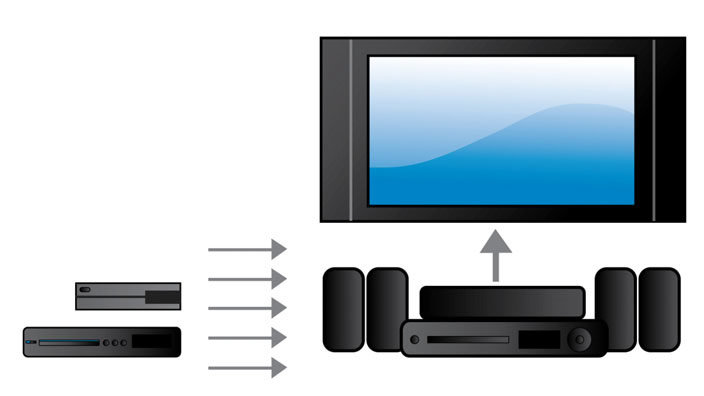
В таблице ниже вы увидите название протоколов для управления саундбаром c ТВ разных производителей. Скорее всего именно так будут называться пункты меню, которые нужно будет активировать.
| LG | SimpLink |
| Samsung | Anynet |
| Onkyo | RIHD |
| Sony | BRAVIA Sync |
| Hitachi | HDMI-CEC |
| Pioneer | Kuro Link |
| Toshiba | Regza Link и CE-Link |
| Sharp | Aquos Link |
| Panasonic | VIERA Link, HDAVI Control и EZ-Sync |
| Philips | EasyLink |
| Mitsubishi | Net Command |
Подключение саундбара JBL к телевизору через Bluetooth
Для того, чтобы подключить звуковую панель к телевизору по Bluetooth должны быть выполнены два условия:
- Bluetooth должен быть у саундбара (как правило есть у всех современных моделей).
- Bluetooth должен быть у телевизора (как правило есть у всех ТВ со Smart TV).

Если у телевизора возможности беспроводного подключения нет, то можно купить ТВ-приставку, например Xiaomi Mi Stick TV, а уже к ней подключить хоть саундбар, хоть беспроводные наушники.
Процесс подключения для всех ТВ одинаков, отличаться будут лишь пункты меню, в зависимости от модели и производителя:
- Нажмите на кнопку Bluetooth на звуковой панели (индикатор должен начать мигать синим)
- В настройках телевизора найдите раздел «Подключение внешних устройств» («Bluetooth», «Беспроводные устройства и аксессуары» — называться может по-разному)
- Нажмите «Поиск устройств»
- После того как в списке доступных устройств высветится название вашего саундбара — нажмите на него для сопряжения
- Звук должен заиграть из саундбара
В этой инструкции мы рассказали как подключить саундбар к телевизору разными способами. Если у вас возникли вопросы или что-то не получается — напишите об этом в комментариях, постараемся помочь.
Ищите другие инструкции по ТВ и колонкам в разделе Smart TV и Беспроводные колонки нашего сайта.

При подготовке статье использовались официальные инструкции от Samsung и JBL
Автоматическое включение звуковой панели Samsung
Если звуковая панель и телевизор Samsung подключены оптическим кабелем, Auto Power Link автоматически включит звуковую панель при включении телевизора. Если звуковая панель подключена к телевизору Samsung с помощью кабеля HDMI, Anynet+ автоматически включит звуковую панель. Не нужно тянуться к пульту саундбара каждый раз, когда вы хотите посмотреть телевизор!
-
Подключите звуковую панель к телевизору с помощью оптического кабеля.
Примечание: Перед использованием оптического кабеля обязательно снимите пластиковые защитные колпачки.
-
Установите саундбар в режим D.IN, нажав Source на пульте дистанционного управления или саундбаре.
Примечание: В моделях 2020 (модели T) и более поздних версиях установите в качестве источника BT Ready .

-
Нажмите и удерживайте левую кнопку направления на пульте дистанционного управления более 5 секунд или до тех пор, пока на дисплее звуковой панели не появится Auto Power Link , чтобы активировать или деактивировать Auto Power Link.
Примечание. Auto Power Link работает только с оптическим соединением и должно быть включено по умолчанию.
Примечание. Anynet+ работает только с подключением HDMI при подключении с использованием ARC (канал возврата звука).
-
Подключите кабель HDMI от порта HDMI OUT на звуковой панели к порту HDMI (ARC) телевизора.
-
Установите саундбар в режим D.IN, нажав Source на пульте дистанционного управления или саундбаре. Примерно через 2 секунды источник автоматически изменится на 9.0010 ТВ АРК .
-
Нажмите и удерживайте правую сторону на навигационной панели на пульте дистанционного управления более 5 секунд или до тех пор, пока на дисплее звуковой панели не появится Anynet+ , чтобы активировать или деактивировать Anynet+.

Примечание. Anynet+ должен быть включен по умолчанию и может быть отключен только на моделях саундбаров 2019 (R) и более ранних моделях.
Свяжитесь с нами
Свяжитесь с нами
Мы здесь для вас.
-
Напишите нам
-
Напишите нам начать онлайн-чат с Samsung
-
1-800-САМСУНГ 8:00–12:00 по восточному поясному времени, 7 дней в неделю ИТ/вычисления — с 8:00 до 9:00PM EST с понедельника по пятницу
-
Помощь в заказе
-
Акции Samsung
-
Позвоните или напишите нам Позвоните нам
Нужна помощь прямо сейчас?
Использование электронной почты в качестве способа связи было прекращено с 3 апреля 2019 г./s.glbimg.com/po/tt2/f/original/2016/09/22/hdmi-arc.png) Пожалуйста, свяжитесь с нами через чат для более быстрого ответа.
Пожалуйста, свяжитесь с нами через чат для более быстрого ответа.
Позвоните или напишите нам Позвоните нам
Чем мы можем вам помочь?
1-800-САМСУНГ 1-800-САМСУНГ
1-800-726-7864 1-800-726-7864
-
Мобильный 8:00–12:00 по восточному поясному времени 7 дней в неделю
-
Бытовая электроника и техника 8:00–12:00 по восточному поясному времени 7 дней в неделю
-
ИТ/вычисления 8:00 – 21:00 по восточному поясному времени 7 дней в неделю
-
Поддержка текста 24 часа в сутки 7 дней в неделю
телевизоры-домашний кинотеатр|домашний кинотеатр|звуковые панели
© Samsung Electronics America, Inc.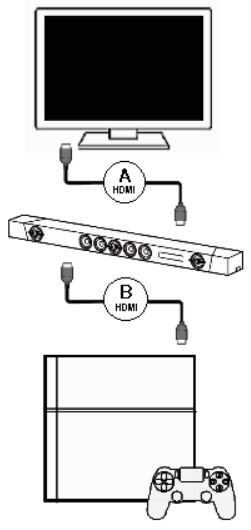 , 2023. Samsung, Samsung Galaxy и Family Hub являются товарными знаками Samsung Electronics Co., Ltd. Все другие бренды, продукты и услуги, а также их соответствующие товарные знаки, названия и логотипы являются собственностью их соответствующих владельцев. Вышеупомянутый контент предоставляется только в развлекательных и информационных целях. Обратитесь к руководству пользователя для получения более полной информации. Вся информация, содержащаяся здесь, может быть изменена без предварительного уведомления. Samsung не несет ответственности за любые прямые или косвенные убытки, возникающие в связи с использованием или доверием к содержащемуся здесь контенту.
, 2023. Samsung, Samsung Galaxy и Family Hub являются товарными знаками Samsung Electronics Co., Ltd. Все другие бренды, продукты и услуги, а также их соответствующие товарные знаки, названия и логотипы являются собственностью их соответствующих владельцев. Вышеупомянутый контент предоставляется только в развлекательных и информационных целях. Обратитесь к руководству пользователя для получения более полной информации. Вся информация, содержащаяся здесь, может быть изменена без предварительного уведомления. Samsung не несет ответственности за любые прямые или косвенные убытки, возникающие в связи с использованием или доверием к содержащемуся здесь контенту.
Предыдущий Далее
Содержание
Перейти на сайт
Как подключить саундбар к телевизору для наилучшего качества звука — The Plug
Если вы посмотрите на заднюю часть саундбара, то увидите несколько различных портов подключения. В наши дни большинство звуковых панелей имеют как минимум один порт HDMI, в то время как другие имеют оптические порты, порты RCA и многое другое. Вот все, что вам нужно знать о том, как подключить телевизор к звуковой панели и какой кабель следует использовать для достижения наилучшего качества звука.
Вот все, что вам нужно знать о том, как подключить телевизор к звуковой панели и какой кабель следует использовать для достижения наилучшего качества звука.
HDMI: лучший способ подключения звуковой панели к телевизору
(Источник изображения: Amazon)Лучший способ подключить звуковую панель к телевизору — использовать кабель HDMI. Это связано с тем, что HDMI передает звук в цифровом виде, что означает, что он будет в необработанном и несжатом виде. Таким образом, кабели HDMI могут работать с самой высококачественной звуковой панелью, в том числе с объемным звуком.
Большинство современных телевизоров имеют несколько портов HDMI (мультимедийный интерфейс высокой четкости). Однако, чтобы подключить звуковую панель, вы должны убедиться, что ваш телевизор имеет HDMI ARC (канал возврата звука).
Чтобы узнать, поддерживает ли ваш телевизор HDMI ARC, проверьте этикетки рядом с портами на задней или боковой панели телевизора. Если вы видите хотя бы один порт HDMI с маркировкой ARC, это означает, что вы можете использовать кабель HDMI для подключения звуковой панели к телевизору. Вам также нужно будет убедиться, что ваша звуковая панель имеет порт HDMI ARC, но в наши дни большинство моделей имеют его.
Вам также нужно будет убедиться, что ваша звуковая панель имеет порт HDMI ARC, но в наши дни большинство моделей имеют его.
Вы также можете увидеть порт HDMI на телевизоре или звуковой панели с маркировкой eARC (улучшенный канал возврата звука). В наши дни этот тип подключения HDMI обычно встречается только в моделях телевизоров высокого класса, но он становится все более популярным.
HDMI-ARC и HDMI eARC
HDMI eARC — это более новая технология, которая обеспечивает более высокую скорость и более высокую пропускную способность, чем предыдущее поколение. Благодаря порту HDMI eARC ваш телевизор может отправлять больше данных на звуковую панель, а это значит, что качество звука будет лучше.
В то время как ARC поддерживает сжатый объемный звук 5.1, eARC поддерживает несжатый объемный звук 5.1 и 7.1. Он также поддерживает более высокие битрейты, поэтому вы можете получить настоящие Dolby Atmos и DTS: X с подключением eARC. Новый формат также имеет встроенную компенсацию синхронизации губ — функция, которая является необязательной только для HDMI ARC.
HDMI eARC имеет обратную совместимость, что означает, что вы по-прежнему можете использовать звуковую панель, если она имеет порт eARC, а ваш телевизор имеет только порт ARC. Однако, если у вашего телевизора есть порт eARC, вам следует подумать о приобретении звуковой панели с портом eARC. В противном случае вы не сможете в полной мере воспользоваться качеством звука вашего телевизора.
Подробнее: В чем разница между HDMI ARC и eARC?
Как подключить звуковую панель к телевизору с помощью HDMI
Чтобы подключить звуковую панель к телевизору, подключите один конец кабеля HDMI к порту ARC или eARC на телевизоре, а другой конец — к порту OUT на звуковой панели. Убедитесь, что у вас есть кабель HDMI 1.4 для подключения ARC или кабель HDMI 2.1 для подключения eARC.
(Источник изображения: LG)Высокоскоростной HDMI-кабель AmazonBasics 1.4B — поддерживает Ethernet, Full HD 3D, 4K HDR и ARC ([email protected],...
Высокоскоростной HDMI-кабель AmazonBasics 1.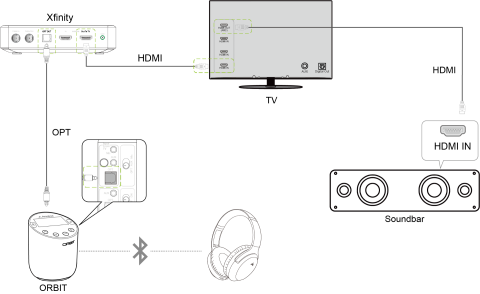 4B — поддерживает Ethernet, Full HD 3D, 4K HDR и ARC ([email protected],...
4B — поддерживает Ethernet, Full HD 3D, 4K HDR и ARC ([email protected],...
нет в наличии
по состоянию на 21 февраля 2023 г. 11:10
КУПИТЬ
Amazon.com
Zeskit 8K Ultra HD Высокоскоростной кабель HDMI 48 Гбит/с 6,5 футов, 8K60 4K120 144 Гц eARC HDR10 4:4:4 HDCP 2.2...
Zeskit 8K Ultra HD High Speed 48Gpbs HDMI Cable 6.5ft, 8K60 4K120 144Hz eARC HDR10 4:4:4 HDCP 2.2...
15,99 $
в наличии
4 используется от $15,35
по состоянию на 21 февраля 2023 г., 11:10
КУПИТЬ
Amazon.com
Если на звуковой панели имеется более одного порта HDMI, порты IN можно использовать для подключения других устройств, таких как игровые приставки, проигрыватели Blu-ray и т. д. Таким образом, вам не нужно будет подключать все ваши устройства напрямую к телевизору, что может упростить отсоединение кабелей, особенно если ваш телевизор закреплен.
После подключения звуковой панели вам также может потребоваться изменить настройки звука на телевизоре. Хотя большинство телевизоров автоматически определяют, когда подключена звуковая панель, вам также может потребоваться изменить звук вашего телевизора на правильный вариант внешнего динамика. В некоторых случаях вы также можете загрузить приложение на свой смартфон, чтобы управлять некоторыми функциями звуковой панели.
Оптический:
Следующий лучший кабель для подключения звуковой панели к телевизору (Источник изображения: Amazon) Если на вашем телевизоре нет портов HDMI, следующим лучшим способом подключения звуковой панели является оптический кабель.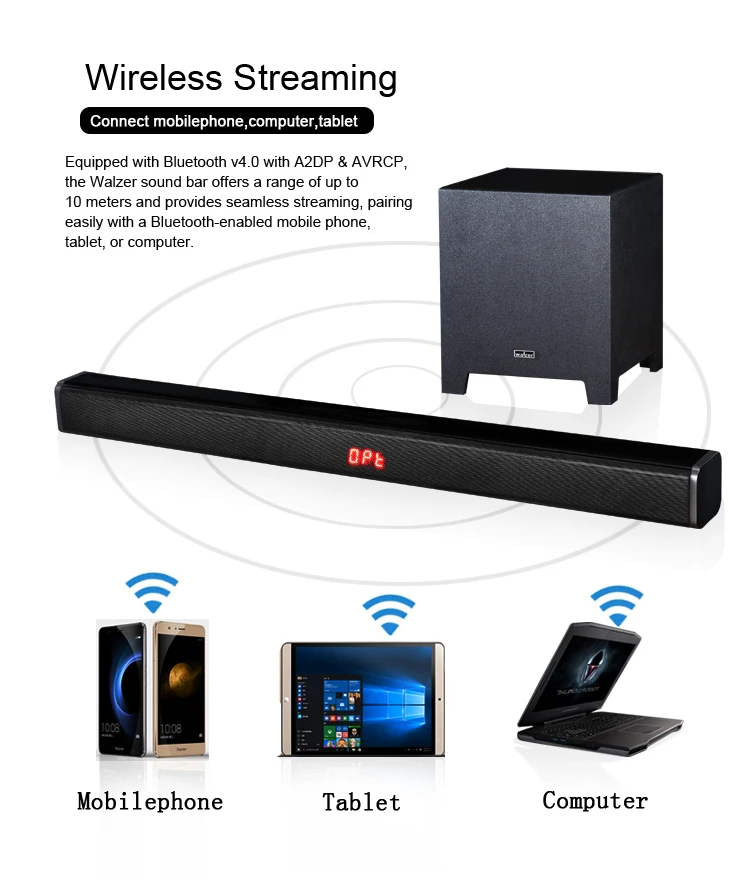 Эти кабели также способны передавать звук в цифровом виде, поэтому качество звука, воспроизводимого оптическими кабелями, почти такое же хорошее. Они также работают с системами объемного звучания.
Эти кабели также способны передавать звук в цифровом виде, поэтому качество звука, воспроизводимого оптическими кабелями, почти такое же хорошее. Они также работают с системами объемного звучания.
В то время как кабели HDMI способны передавать высококачественный звук для систем объемного звучания 7.1, оптические кабели могут работать только со сжатыми системами объемного звучания 5.1. Если у вас старый AV-ресивер, у него не будет портов HDMI, поэтому оптические кабели будут вашим следующим лучшим выбором для подключения телевизора к системе объемного звучания.
Подробнее: Как настроить систему объемного звучания
Как подключить саундбар к телевизору с помощью оптического кабеля
Чтобы подключить звуковую панель к телевизору с помощью оптического кабеля, вставьте один конец кабеля в оптический порт OUT на телевизоре. Затем подключите другой конец к порту Optical IN на звуковой панели. В зависимости от вашего телевизора и звуковой панели этот порт также может быть помечен как оптический цифровой аудиовыход.
В зависимости от вашего телевизора и звуковой панели этот порт также может быть помечен как оптический цифровой аудиовыход.
После того, как вы подключите оптический кабель к нужным портам, лучше всего обратиться к руководству по звуковой панели, чтобы узнать, какие шаги необходимо предпринять, чтобы активировать звуковую панель.
Как подключить звуковую панель к телевизору без HDMI или оптических портов
Если на вашем телевизоре нет HDMI или оптических портов, лучше всего подключить их с помощью кабелей RCA. Это основные красные и белые порты, которые вы видите на некоторых старых телевизорах. Тем не менее, большинство новых телевизоров будут иметь лучшие возможности.
(Источник изображения: Philips)Как подключить звуковую панель к телевизору с помощью разъемов RCA (Источник изображения: Amazon)
Чтобы подключить телевизор к звуковой панели с помощью кабелей RCA, подключите красный и белый кабели к аудиовыходу порты на вашем телевизоре.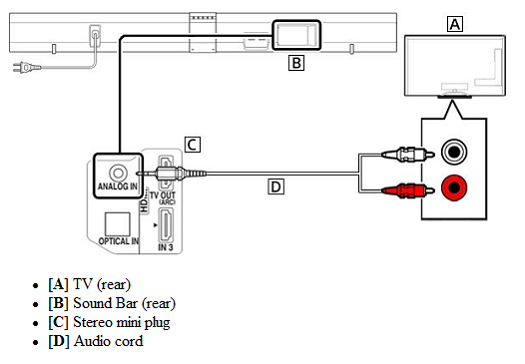 Затем подключите красный и белый кабели к портам аудиовхода на звуковой панели.
Затем подключите красный и белый кабели к портам аудиовхода на звуковой панели.
Подключение звуковой панели к телевизору через Bluetooth (Источник изображения: Sony)
Если вы хотите пойти по более простому пути, вы можете подключить звуковую панель к телевизору через соединение Bluetooth. Качество звука будет не таким хорошим, как при использовании цифровых подключений, но это означает, что вы можете подключить звуковую панель к телевизору по беспроводной сети.
Как подключить саундбар к телевизору через Bluetooth Соединение
Чтобы подключить саундбар к телевизору через Bluetooth, обратитесь к руководствам к вашим устройствам. Но, как правило, у саундбаров есть кнопка Bluetooth на пульте или на самом устройстве. Вам просто нужно нажать любую из них, когда звуковая панель включена, чтобы начать ее сопряжение с телевизором.
Переключатель Bluetooth вашего телевизора обычно можно найти, просматривая его меню. Просто используйте пульт, чтобы пройти все настройки.